我们都知道Win10系统电脑是可以与打印机连接的.那么当我们完成打印机与电脑连接后,怎么让我们的打印机连接上第二台电脑呢?今天小编就教大家win10两台电脑怎么共享打印机.
目前来说 , 现在许多办公环境都会使用打印机 , 而且是多台电脑一起使用一个打印机的情况 。 有网友就在问工作室里的两台电脑共享一个打印机 , 要如何设置呢?下面 , 小编给我们详解下两台电脑怎么共享打印机 , 大家快来看看 。
1、点击Win10系统桌面上的控制面板 , 然后选择控制面板里的查看类型 。 将查看类型更改为小图标 , 然后点击“设备和打印机” 。

文章插图
3、在设备和打印机窗口中 , 选择一台你想要共享的打印机 , 然后在右键选择“打印机属性” 。

文章插图
4、点击进入对应的打印机属性对话框 , 点击共享选项卡 。
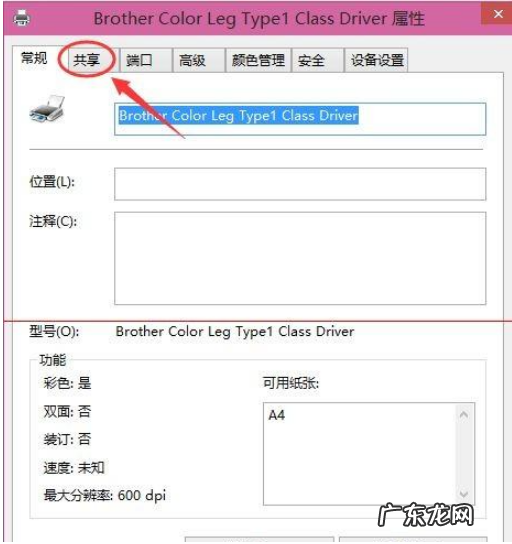
文章插图
5、在共享选项卡里将“共享这台打印机”勾选上 , 然后点击确定 。

文章插图
6、打印机共享设置完成后 , 其他电脑就可以通过网络访问到这台共享打印机 。
【win7局域网共享打印机 win10两台电脑怎么共享打印机详细步骤】
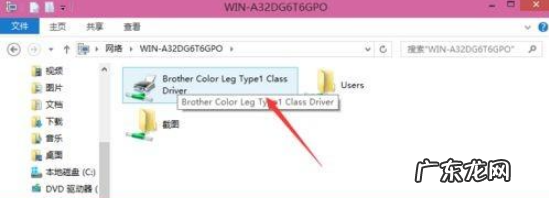
文章插图
以上就是问你10两台电脑怎么共享打印机的详细步骤啦 , 希望能帮助到大家 。
- win7电脑自带录屏 windows10电脑如何录屏自带的录屏功能
- 局域网搜不到共享电脑 WIN10局域网找不到共享电脑怎么办
- win10连接共享打印机步骤 教大家win10如何多台电脑共享打印机
- win10搜不到共享打印机 教大家两台电脑怎么共享打印机win10
- win7计划任务定时开机 windows10电脑怎么设置定时开机详细步骤
- win7亮度调节不见了 win10电脑突然调不了亮度了怎么解决
- win10连接共享打印机步骤 win10两台电脑怎么共享打印机详细教程
- win10连不上共享打印机 教大家win10怎么连接别的电脑共享打印机
- 联想小新pro13装win7系统 亲测可用小新13pro重装win10图文教程
- 1660显卡win7驱动安装不上 win10显卡驱动装不上怎么办
特别声明:本站内容均来自网友提供或互联网,仅供参考,请勿用于商业和其他非法用途。如果侵犯了您的权益请与我们联系,我们将在24小时内删除。
